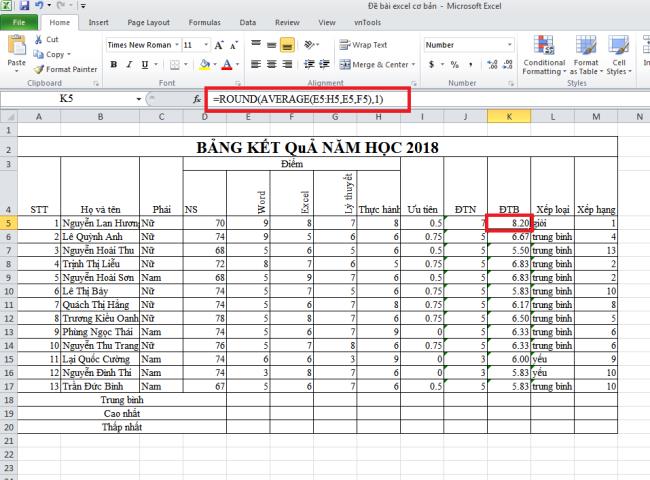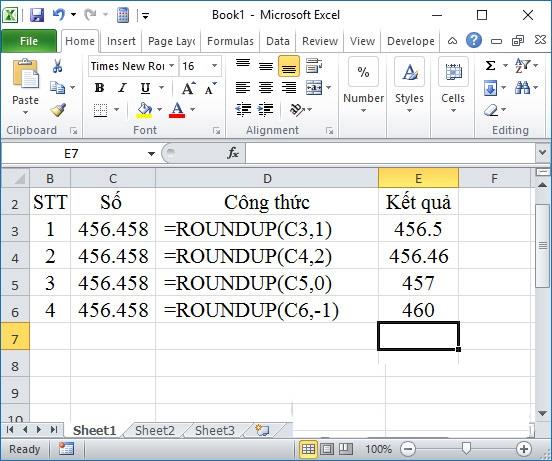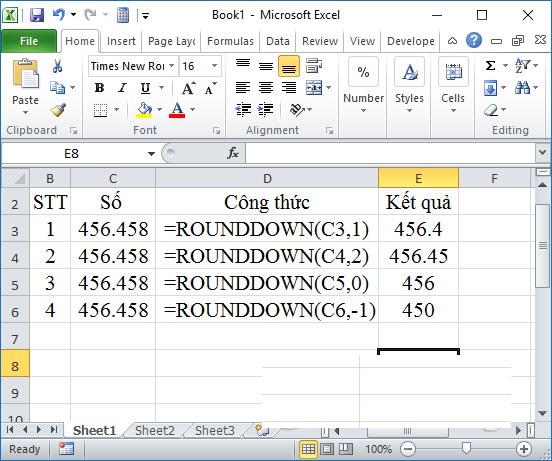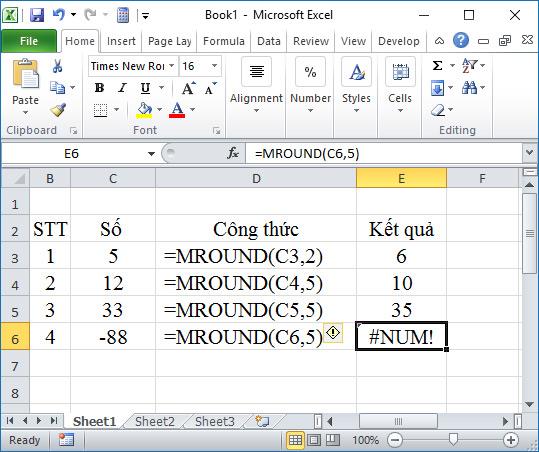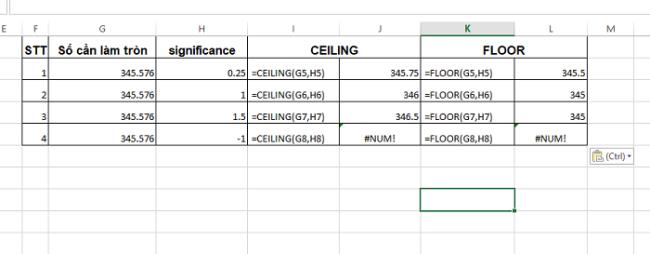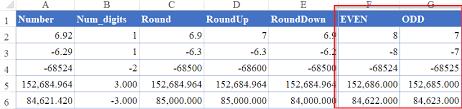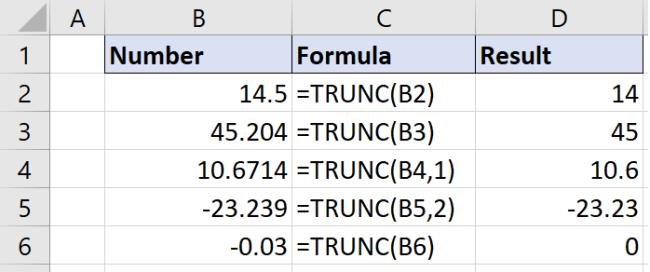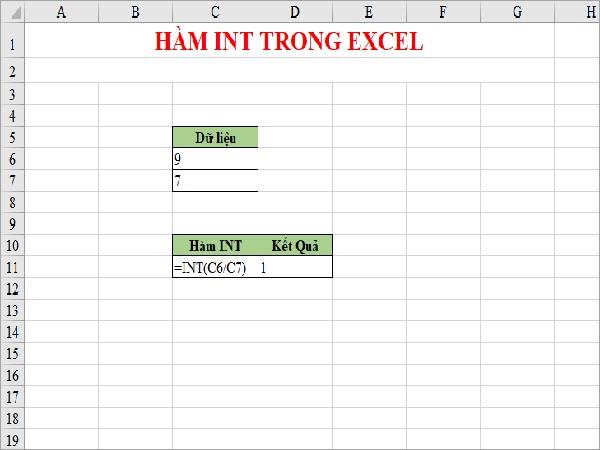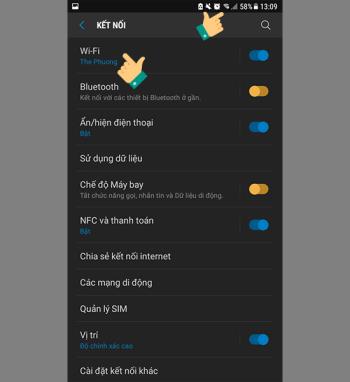VIDEO
Video 7 วิธีการปัดเศษตัวเลขใน Excel ด้วยฟังก์ชัน Round, Roundup การปัดเศษตัวเลขใน Excel ในการทดสอบถือเป็นข้อกำหนดแรกที่ต้องทำเสมอเพราะจะแสดงว่าตัวเลขเรียบร้อยหรือไม่เมื่อแสดงบนสเปรดชีตและส่งผลต่อข้อมูลการคำนวณในภายหลัง
มีหลายวิธีใน การปัดเศษใน Excel เราจะแสดงวิธีที่ง่ายที่สุดที่นี่
7 เคล็ดลับที่ง่ายที่สุดในการปัดเศษตัวเลขใน Excel
มีวิธีการปัดเศษให้เป็นค่าที่แตกต่างกันตามข้อกำหนดของแต่ละข้อมูลและการใช้เครื่องมือฟังก์ชันต่างๆจะตอบสนองความต้องการที่แตกต่างกันเหล่านี้เมื่อแสดงในตาราง Excel
แสดงฟังก์ชันปัดเศษขึ้น; ปัด; สกปรก; เพดาน; ชั้นตรงตามพารามิเตอร์ที่แตกต่างกันฟังก์ชันการปัดเศษของ Excel
SYNOPSIS
1. ปัดเศษตัวเลขใน Excel ด้วยฟังก์ชัน ROUND
2. ฟังก์ชันจะปัดเศษขึ้นใน Excel ด้วยฟังก์ชัน ROUNDUP
3. สูตรจะปัดเศษลงใน Excel โดยใช้ฟังก์ชัน ROUNDDOWN
4. ฟังก์ชันจะปัดเศษตัวเลขใน Excel ด้วยฟังก์ชัน MROUND
5. ฟังก์ชันการปัดเศษตัวเลขใน Excel โดยฟังก์ชัน CEILING; FLOOR ใน Excel
6. สูตรการปัดเศษตัวเลขใน Excel ด้วยฟังก์ชัน EVEN ฟังก์ชัน ODD
7. ฟังก์ชันการปัดเศษตัวเลขใน Excel โดยฟังก์ชัน INT, TRUNC
1. ปัดเศษตัวเลขใน Excel ด้วยฟังก์ชัน ROUND ฟังก์ชัน Round round ทำงานเพื่อผลักตัวเลขการปัดเศษไปยังตัวเลขที่กำหนดใกล้เคียงที่สุดโดยใช้เพียงขั้นตอนเดียวของสถิติคอลัมน์ซึ่งเป็นสูตร:
= ROUND (ตัวเลขจำนวนที่จะปัดเศษ)
สูตรในการปัดเศษตัวเลขในฟังก์ชัน Excel Round 2. ฟังก์ชันจะปัดเศษขึ้นใน Excel ด้วยฟังก์ชัน ROUNDUP ฟังก์ชันการปัดเศษ Roundup มีผลทำให้จำนวนที่จะปัดเศษจะมีขนาดใหญ่กว่าตัวเลขเดิมที่มีค่าสูงกว่าและจะขึ้นอยู่กับฟังก์ชันที่คุณใช้
หากตัวเลขที่จะปัดให้เป็นค่าบวกตัวเลขที่อยู่ข้างหลังจะดันตัวเลขที่ปัดเศษไปยังตำแหน่งทศนิยมในขณะที่ค่าลบจะปัดเศษเป็นสิบหรือร้อยด้วยสูตร:
= Roundup (ตัวเลขค่าที่จะปัดเศษ)
ปัดเศษตัวเลขใน Excel ด้วยฟังก์ชัน ROUNDUP 3. สูตรจะปัดเศษลงใน Excel โดยใช้ฟังก์ชัน ROUNDDOWN ฟังก์ชันการปัดเศษ Roundup มีประโยชน์สำหรับผลลัพธ์ที่ต้องปัดเศษน้อยกว่าค่าเดิมสำหรับข้อกำหนดการจับคู่ ผลลัพธ์จะขึ้นอยู่กับวิธีการสร้างฟังก์ชันด้วยสูตร
= Rounddown (ตัวเลขค่าที่จะปัดเศษ)
ฟังก์ชัน Rounddown และ Roundup สอง ฟังก์ชัน ในลักษณะที่แสดงให้เห็นว่าตรงกันข้ามฟังก์ชันหนึ่งจะดันขึ้นและฟังก์ชันหนึ่งจะดันปัดเศษลง
ปัดเศษตัวเลขใน Excel ด้วยฟังก์ชันการปัดเศษลงไปที่ ROUNDDOWN 4. ฟังก์ชันจะปัดเศษตัวเลขใน Excel ด้วยฟังก์ชัน MROUND ฟังก์ชันการปัดเศษ Roundup จะปัดเศษเป็นทวีคูณของพารามิเตอร์ข้อมูลอื่น ๆ ในสเปรดชีต สัญลักษณ์ที่มีค่าเท่ากับจำนวนเต็มคือจำนวนที่จะปัดเศษด้วยจำนวนเต็ม สัญลักษณ์สำหรับค่าการปัดเศษคือ Number สูตรการคำนวณนั้นง่ายมากเพียง 1 ขั้นตอน:
= Mround (ค่ารอบจำนวนที่ต้องปัดจะคำนวณโดยการคูณ)
ซึ่งหมายความว่าหากคุณทำผิดผลลัพธ์จะให้ #NUM เป็นค่า #NUM เนื่องจากข้อผิดพลาดในการปัดเศษจะไม่ปรากฏขึ้นเนื่องจากข้อผิดพลาดต่างกัน
ผลลัพธ์คือค่า 0.5 เมื่อ Number ที่จะปัดเศษ> 0.5 จะถูกปัดเศษขึ้นและจำนวนที่จะปัดเศษจะมีขนาดเล็กเมื่อจำนวนที่จะปัดเศษคือ <0.5
เปลี่ยนเครื่องหมายที่นี่เมื่อ Number และ Multiple เป็นลบ 1 บวกเช่น = MROUND (-77; 98) = # Num / False
ปัดเศษตัวเลขใน Excel ด้วยตัวเลขกลมด้วยฟังก์ชัน MROUND 5. ฟังก์ชันการปัดเศษตัวเลขใน Excel โดยฟังก์ชัน CEILING; FLOOR ใน Excel นอกจากนี้ยังสามารถสันนิษฐานได้ว่า MROUND เป็น ทั้งผลคูณที่ใกล้ที่สุดของจำนวนที่กำหนด แต่ฟังก์ชัน CEILING จะ ปัดเศษตัวเลขออกจาก 0 ในขณะที่ฟังก์ชัน FLOOR ปัดเศษเป็น 0 ที่ใกล้ที่สุด สูตรที่ใช้งานง่ายมีดังนี้:
= เพดาน (ตัวเลขที่จะปัดเศษให้ใกล้ 0 นัยสำคัญ)
= FLOOR (จำนวนที่จะปัดเศษจาก 0 นัยสำคัญ)
ปัดเศษตัวเลขใน Excel ด้วยฟังก์ชัน CEILING FLOOR ใน Excel 6. สูตรการปัดเศษตัวเลขใน Excel ด้วยฟังก์ชัน EVEN ฟังก์ชัน ODD หากคำนึงถึงการปัดเศษไม่มีฟังก์ชันอื่นที่เป็น EVEN ฟังก์ชัน ODD สำหรับผลลัพธ์จำนวนเต็มที่จะปัดเศษเป็นเลขคู่หรือคี่น้อยที่สุดและทั้งสองอยู่ห่างจากศูนย์ บ่อยครั้งฟังก์ชัน Even จะถูกใช้มากกว่าฟังก์ชัน คี่ สูตรการคำนวณคือ:
= EVEN (ค่าที่จะปัดเศษ) / = ODD (ค่าที่จะปัดเศษ)
ปัดเศษตัวเลขใน Excel ด้วยฟังก์ชัน EVEN ฟังก์ชัน ODD จะปัดเศษตัวเลข 7. ฟังก์ชันการปัดเศษตัวเลขใน Excel โดยฟังก์ชัน INT, TRUNC ในฐานะที่เป็น INT , TRUNC แสดงตัวเลขสำหรับตัดทอนมากแม้ตัวเลขจำนวนเต็มรุนแรงมักจะไปตรวจสอบรายชื่อสถิติจะใช้หลายฟังก์ชั่นเหล่านี้
สูตรสำหรับการปัดเศษตัวเลขในฟังก์ชัน Excel Trunc สูตรมีดังนี้
INT = INT (ตัวเลขที่จะปัดเศษ); TRUNC = TRUNC (ตัวเลขที่จะปัดเศษ [จำนวนเต็ม])
หากค่าจำนวนเต็มมากกว่าศูนย์ตัวเลขที่จะปัดมักจะยาวถ้าแสดง = 0 แสดงว่าคุณไม่ได้ป้อนข้อมูลที่ถูกต้อง ถ้า <0 จำนวนที่ปัดเศษจะเลื่อนไปทางซ้ายด้วยผลคูณของ 10
สูตรในการปัดเศษตัวเลขใน Excel Int ด้านบนเป็น วิธีการปัดเศษตัวเลขใน Excel ด้วยฟังก์ชัน Round, Roundup, Rounddown, MRound, Celling, Floor, Trunc, ...
ฟังก์ชันเหล่านี้จะช่วยให้คุณสามารถปัดเศษตัวเลขตามที่คุณต้องการได้อย่างง่ายดายเช่นปัดเศษขึ้นปัดลง ...